VBS или защита, базирана на виртуализация, е функция, която позволява на Windows 11 да разпредели част от хардуера на паметта за хостване на защитни функции като Hypervisor-Enforced Integrity (HVCI). Тази функция всъщност защитава ОС от вредни атаки и запазва целостта на паметта. Но в този процес той забавя системата с почти 25%! Така че, ако играете и компютърът изглежда бавен, можете да деактивирате защитата, базирана на виртуализация, за да увеличите производителността на системата.
Съдържание
Поправка 1 – Деактивирайте целостта на паметта
Функцията за целостта на паметта предлага защита от злонамерени вируси, които могат да въвеждат кодове във високо сигурни процеси.
1. Първо натиснете клавиша Windows и напишете „Защита на Windows“.
2. След това докоснете „Защита на Windows”, за да го отворите.
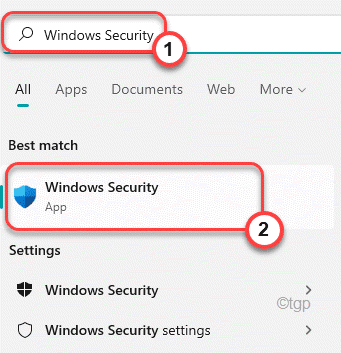
3. След това в левия панел докоснете „Сигурност на устройството“.
4. В десния прозорец ще намерите Изолация на ядрото. Тук докоснете „Подробности за изолацията на ядрото“.
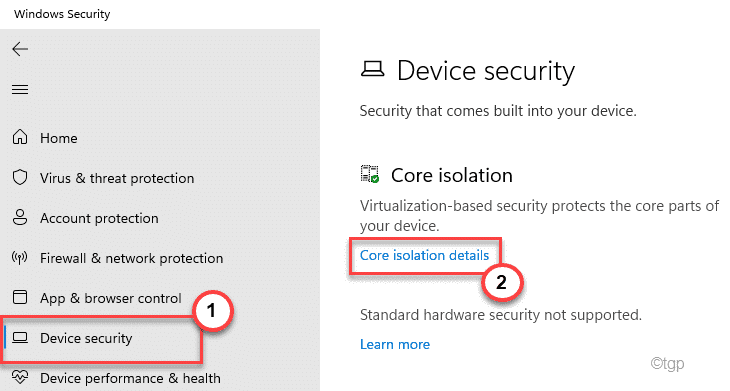
5. След това превключете „Цялост на паметта" да се "Изключено”, за да деактивирате целостта на паметта.
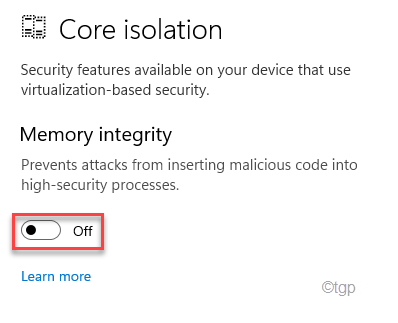
След като сте готови, затворете настройките. Рестартирам вашия компютър, за да позволите на тези промени да влязат в сила.
[ ЗАБЕЛЕЖКА –
Деактивирането на проверката за целостта на паметта на вашия компютър излага вашата система на злонамерени инжектори, които могат да инжектират зловреден софтуер в процеси за сигурност. Така че, след като приложите корекцията, ви предлагаме да активирате отново целостта на паметта.
]
Поправка 2 – Промяна на местната политика
Трябва да промените последващите локални политики, за да деактивирате vbs във вашата система.
1. Първо, натиснете Windows клавиш + R ключовете заедно.
2. След това напишете „gpedit.msc“ и щракнете върху “Добре“.

3. Когато редакторът на местни правила се отвори, отидете насам~
Правила за локални компютъра > Конфигурация на компютъра > Административни шаблони > Система > Защита на устройствата
4. От дясната страна потърсете „Включете защита, базирана на виртуализация” политика.
5. Тогава, кликнете два пъти върху него, за да го редактирате.
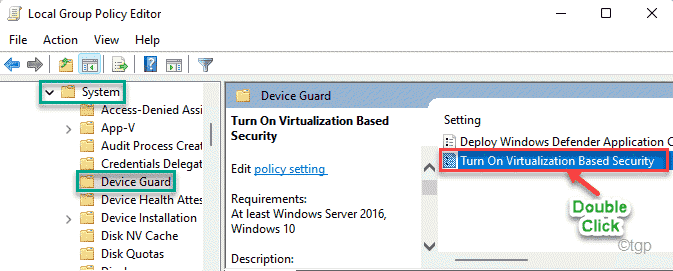
6. Сега превключете „хора с увреждания” опция за изключване на политиката.
7. След това докоснете „Приложи" и "Добре”, за да запазите промените.
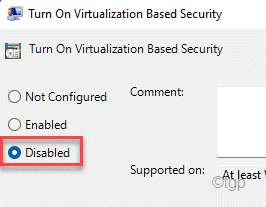
След това затворете редактора на локални правила на вашата система. Рестартирам компютъра и проверете производителността на вашата машина, когато играете игра или изпълнявате тежко приложение.
Поправка 3 – Изключете виртуализацията от функциите на Windows
Трябва да деактивирате функцията за виртуализация в функциите на Windows.
1. Първо, натиснете Windows клавиш + R ключовете заедно.
2. След това напишете „незадължителни функции” и удари Въведете.
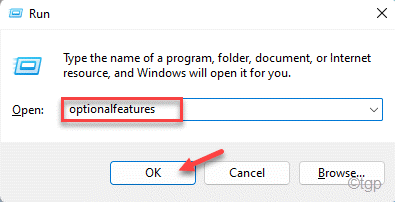
3. В прозореца с функции на Windows се уверете, че „Платформа за виртуална машина“ и “Windows HyperVisor платформа“ и двете опции са без отметка.
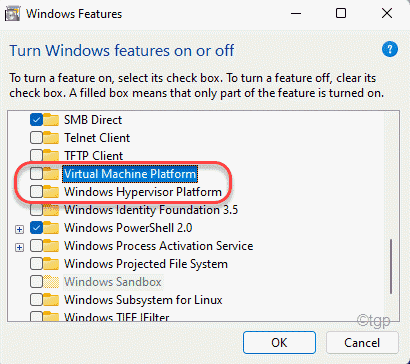
4. накрая, премахнете отметката на “Защита на приложенията на Microsoft Defender" отличителен белег.
5. След това щракнете върху „Добре“.
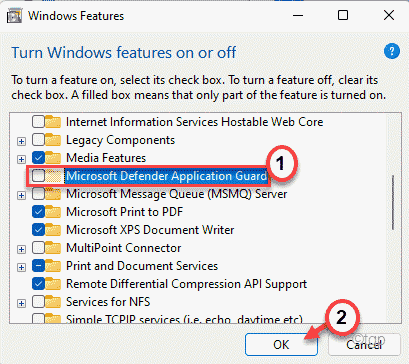
Изчакайте Windows да премахне тези функции от вашия компютър. След като приключите, ще бъдете подканени да рестартирам твоят компютър. След като рестартирате системата си, проверете отново производителността.
Поправка 4 – Използване на терминала
Ако все още не можете да прекратите VBS системата, можете да го направите с една команда в терминала.
1. Първо натиснете клавиша Windows и напишете „cmd“.
2. След това щракнете с десния бутон върху „Командния ред“ и щракнете върху “Изпълни като администратор“.

3. Когато се появи терминалът на командния ред, въведете тази команда и натиснете Enter.
bcdedit /изключи hypervisorlaunchtype

След като изключите тази политика, затворете командния ред и рестартирам системата.
Поправка 5 – Деактивирайте виртуализацията
Ако нищо не ви се получава, опитайте да деактивирате виртуализацията в BIOS.
1. Първо изключете напълно компютъра си.
2. След това включете машината.
3. След като системата се стартира, просто натиснете „Изтрий“* клавиш от клавиатурата си, за да отворите настройката на BIOS на вашия компютър.
*ЗАБЕЛЕЖКА – Този ключ може да е различен за вашата система.
Esc, F1, F2, F10, F11, F12, Изтрий
Просто натиснете разпределения клавиш, за да отворите настройката на BIOS.

3. Когато BIOS настройката се отваря, отидете на „Разширено" раздел*.
4. След това изберете „Виртуализация” от списъка и го задайте на „хора с увреждания“.

[
*ЗАБЕЛЕЖКА –
Ако не можете да намерите опцията „Виртуализация“ в раздела „Разширени“, можете да я намерите в „производителност" раздел.
]
Просто запазете настройките на компютъра си и го рестартирайте нормално. Това със сигурност ще деактивира VBS.

![3 бързи начина за коригиране на грешка e502 L3 в Steam [Ръководство за 2022 г.]](/f/ebc528bffb611891f360d11017be64be.png?width=300&height=460)
